PGP加密软件使用讲座
顶级加密软件PGP Desktop个人使用教程
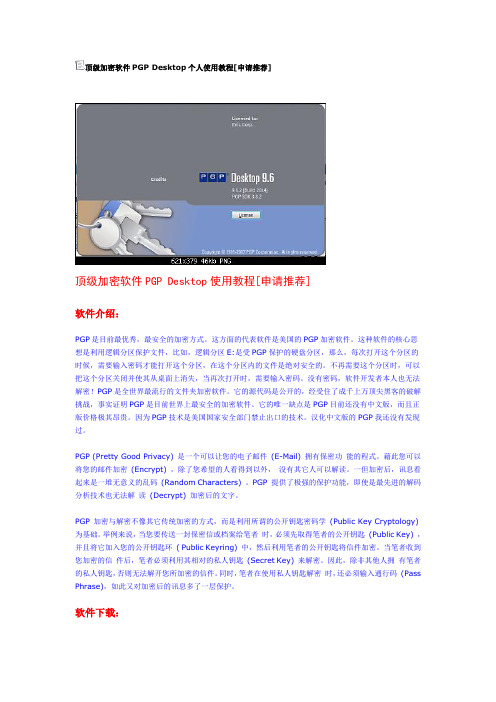
顶级加密软件PGP Desktop个人使用教程[申请推荐]顶级加密软件PGP Desktop使用教程[申请推荐]软件介绍:PGP是目前最优秀,最安全的加密方式。
这方面的代表软件是美国的PGP加密软件。
这种软件的核心思想是利用逻辑分区保护文件,比如,逻辑分区E:是受PGP保护的硬盘分区,那么,每次打开这个分区的时候,需要输入密码才能打开这个分区,在这个分区内的文件是绝对安全的。
不再需要这个分区时,可以把这个分区关闭并使其从桌面上消失,当再次打开时,需要输入密码。
没有密码,软件开发者本人也无法解密!PGP是全世界最流行的文件夹加密软件。
它的源代码是公开的,经受住了成千上万顶尖黑客的破解挑战,事实证明PGP是目前世界上最安全的加密软件。
它的唯一缺点是PGP目前还没有中文版,而且正版价格极其昂贵。
因为PGP技术是美国国家安全部门禁止出口的技术。
汉化中文版的PGP我还没有发现过。
PGP (Pretty Good Privacy) 是一个可以让您的电子邮件(E-Mail) 拥有保密功能的程式。
藉此您可以将您的邮件加密(Encrypt) ,除了您希望的人看得到以外,没有其它人可以解读。
一但加密后,讯息看起来是一堆无意义的乱码(Random Characters) 。
PGP 提供了极强的保护功能,即使是最先进的解码分析技术也无法解读(Decrypt) 加密后的文字。
PGP 加密与解密不像其它传统加密的方式,而是利用所谓的公开钥匙密码学(Public Key Cryptology) 为基础。
举例来说,当您要传送一封保密信或档案给笔者时,必须先取得笔者的公开钥匙(Public Key) ,并且将它加入您的公开钥匙环( Public Keyring) 中,然后利用笔者的公开钥匙将信件加密。
当笔者收到您加密的信件后,笔者必须利用其相对的私人钥匙(Secret Key) 来解密。
因此,除非其他人拥有笔者的私人钥匙,否则无法解开您所加密的信件。
pgp加密软件使用讲解

2.接收邮件加密测试
解密后的邮件
未解密的邮件
3.在未开启PGP加密软件,收到加密进行手动解密;
输入密钥管理密码解密
手动解密后的数据
七、对文件进行加密测试
1.新建PGP压缩包
2.选择加密的方式
3.使用邮件密钥加密,添加公钥
4.加密完成与加密后的文件
5.解密文件
加密软件PGP
一、PGP简介:
PGP(Pretty Good Privacy),是一个基 于RSA公匙加密体系的邮件加密软件; 对邮件与文件保密以防止非授权者阅读。
二、PGP安装
1.进入安装界面
2.重启后的验证界面
3.注册许可证
二、建立密钥
1.新建密钥
2.生成密钥配对
3.查看生成的密钥
三、发布公钥
1.使用PGP软件自动发布到全球目录
2.使用web手动发布公钥到全球目录
四、搜索密钥
添加完成的密钥
五、PGP邮件设置
1.添加主密钥
2.默认启用发送邮件使用加密和探索新账号
六、对收发邮件测试
PGP 邮件加密 使用 教程
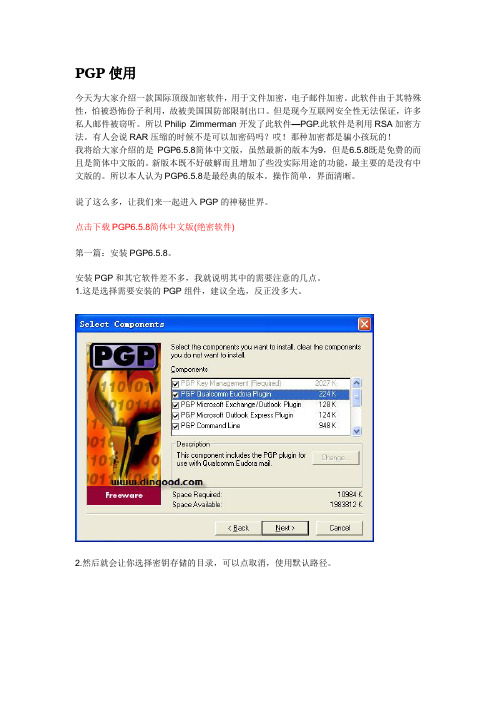
PGP使用今天为大家介绍一款国际顶级加密软件,用于文件加密,电子邮件加密。
此软件由于其特殊性,怕被恐怖份子利用,故被美国国防部限制出口。
但是现今互联网安全性无法保证,许多私人邮件被窃听。
所以Philip Zimmerman开发了此软件—PGP.此软件是利用RSA加密方法。
有人会说RAR压缩的时候不是可以加密码吗?哎!那种加密都是骗小孩玩的!我将给大家介绍的是PGP6.5.8简体中文版,虽然最新的版本为9,但是6.5.8既是免费的而且是简体中文版的。
新版本既不好破解而且增加了些没实际用途的功能,最主要的是没有中文版的。
所以本人认为PGP6.5.8是最经典的版本。
操作简单,界面清晰。
说了这么多,让我们来一起进入PGP的神秘世界。
点击下载PGP6.5.8简体中文版(绝密软件)第一篇:安装PGP6.5.8。
安装PGP和其它软件差不多,我就说明其中的需要注意的几点。
1.这是选择需要安装的PGP组件,建议全选,反正没多大。
2.然后就会让你选择密钥存储的目录,可以点取消,使用默认路径。
3.这个提示是说:是不是马上创建密钥?选否,等汉化后再新建密钥。
第三篇:汉化PGP6.5.8。
把目录DLL文件夹的6个DLL文件,覆盖到C:windowssystem32. 把main文件夹的3个文件覆盖到安装目录。
汉化完成。
第四篇:创建一对密钥。
到这里了,我要说明一下PGP的加密原理。
简单的来说吧,PGP加密与解密是通过一对公钥和私钥来实现的。
自己创建一对密钥:私钥自己保管,公钥可以发布出去。
别人要给你发文件的时候通过你公布的公钥进行加密,然后你收到后用自己保管的私钥进行解密可。
这个过程是很严格的,就是说别人即使有你的公钥也无法对加密的文件进行解密,别人就连自己加密的文件都解不了。
恩啊,说到这里我想大家有点明白PGP的原理了吧。
好那我们来一起创建一对密钥。
双击PGPKeys.exe单击密钥—>新建密钥…下面是向导界面,我将使用图片说明的方式,详细说明创建一对密钥的过程。
PGP使用方法
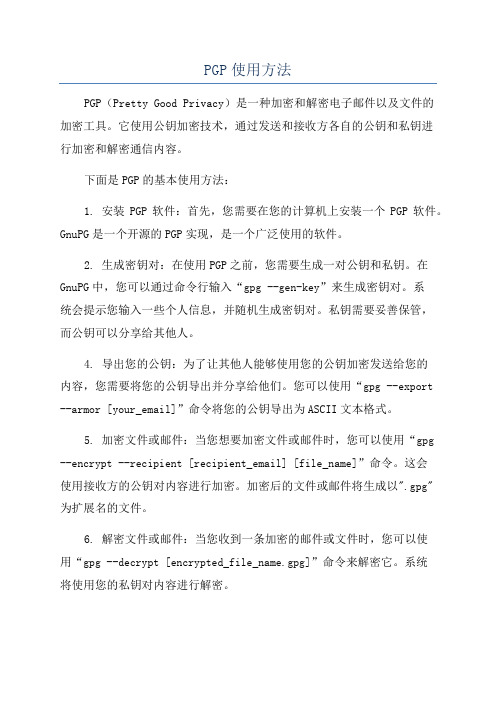
PGP使用方法PGP(Pretty Good Privacy)是一种加密和解密电子邮件以及文件的加密工具。
它使用公钥加密技术,通过发送和接收方各自的公钥和私钥进行加密和解密通信内容。
下面是PGP的基本使用方法:1. 安装PGP软件:首先,您需要在您的计算机上安装一个PGP软件。
GnuPG是一个开源的PGP实现,是一个广泛使用的软件。
2. 生成密钥对:在使用PGP之前,您需要生成一对公钥和私钥。
在GnuPG中,您可以通过命令行输入“gpg --gen-key”来生成密钥对。
系统会提示您输入一些个人信息,并随机生成密钥对。
私钥需要妥善保管,而公钥可以分享给其他人。
4. 导出您的公钥:为了让其他人能够使用您的公钥加密发送给您的内容,您需要将您的公钥导出并分享给他们。
您可以使用“gpg --export --armor [your_email]”命令将您的公钥导出为ASCII文本格式。
5. 加密文件或邮件:当您想要加密文件或邮件时,您可以使用“gpg --encrypt --recipient [recipient_email] [file_n ame]”命令。
这会使用接收方的公钥对内容进行加密。
加密后的文件或邮件将生成以".gpg"为扩展名的文件。
6. 解密文件或邮件:当您收到一条加密的邮件或文件时,您可以使用“gpg --decrypt [encrypted_file_name.gpg]”命令来解密它。
系统将使用您的私钥对内容进行解密。
7. 签名文件或邮件:除了加密外,PGP还可以使用私钥对内容进行数字签名。
签名可以确保信息的完整性和真实性。
您可以使用“gpg --sign [file_name]”命令对文件或邮件进行签名。
签名后的文件将具有".gpg"扩展名。
8. 验证签名:当您收到一个已签名的文件或邮件时,您可以使用“gpg --verify [signed_file_name.gpg]”命令来验证签名的真实性。
PGP加密软件使用讲座

分发公钥
分发公钥
注意,导出的密钥(公钥)是一个后缀为.asc的文件
传送公钥到公钥服务器
操作步骤
单击锁形PGP图标,在弹出的菜单中选择
PGPkeys命令,出现PGPkeys窗口。在Key 栏中,选中用户自己的密钥并右击,在弹出 的菜单中选择“Send To” “Domain Server( 域服务器)”命令,PGP就会把当前选中的 密钥的公钥发送到默认的服务器上,当然私 钥是不会发送出去的。发送成功后,出现 PGP Information对话框,提示Keys successfully uploade to Server
注意:PGP密钥产生向导自动生成的是一对
公钥和私钥,用户并不知道。而用户输入的 密码是保护私钥的。也就是说,要想使用用 户的私钥,还需要同时知道用户的密码,这 是一种双保险措施。 另外密码是区分大小写的。
生成密钥
关闭PGPkeys窗口时,可能会出现要求备
份的窗口,建议选择“Now Backup(现在 备份)”按钮选择一个其他媒介保存
传送公钥到公钥服务器
需要对用户自己的密钥进行一些设置。
可以把用户生成的一对密钥中的公钥传到
PGP公司的公钥服务器上,这样以后经过签 名的电子邮件,收件人(需要装有PGP)就 可以直接到PGP公钥服务器上下载公钥,并 进行验证,而不需要把公钥附在电子邮件上 一起发送
传送公钥到公钥服务器
传送公钥到公钥服务器
分发公钥
分发公钥
需要注意的是,这里的用户其实是以一个“
密钥对”形式存在的,也就是说其中包含了 一个公钥(公用密钥,可分发给任何人,别 人可以用此密钥来对要发给你的文件或者邮 件等进行加密)和一个私钥(私人密钥,只 有你一人所有,不可公开分发,此密钥用来 解密别人用公钥加密的文件或邮件)。
PGP加密软件安装与使用

1.9选择C盘
1.10选择C盘后软件会直接进入安装状态
1.11选择否,直接跳过
1.12完成
1.13重新启动计算机
创立个人的密匙
2.1.1右击PGP软件,建立个人密匙,选择launch PGPkeys
2.1.2也可能是这种情况,那么点击new key也可以
2.2
2.3 填写个人的邮件名称,@ 我们公司还是用这 个后缀比较好
3.2将key拖进去,Select All,选择import
3.3全部注入后是这个画面
3.4加密客户需要的文件,看图,加密一个txt文件,选择第三 个选项
3.5将客户的key拖进去,当然你也需要把你自己拖进去,否 则你加密的文件,你自己也看不了
3.6点击确定后,需要输入你自己的加密密码
3.7加密完成后就是这么一个文件
2.4 选择2048bits
2.5选择永久有效
2.6输入两相同密码,这个要记好了,别忘记了
2.7软件设定个人加密密匙,这边时间比较长,请耐心等待
2.8密匙文件已经完成
2.9这边不要点勾
2.10设定完成
2.11最终的画面
PGP软件的使用
3.1上面的Exported PGP key(s)其实就是用户key的集合
3.8需要解开此文件请双击,选中自己的密匙,填入密码
3.9保存位置
3.10解密完成后就是这个文件了
3.11如果客户需要你的key,其实这边就是指副key(拥有加密权限),而客户给我们的也是 副key,直接点击你自己的key拖出来就可以了
PGP简单操作就到此为止
谢谢!!
PGP加密软件安装与使用
PGP加密软件原理
• • • • 安装其实不难,主要是使用方面。 PGP软件作用:防止第三方人员看到重要问题或资料 原理:其实很简单 窃密者:(什么都没有),得到加密后无法解密
加密工具PGP的使用实训(一)1
三、实训内容1.PGP的下载及安装。
2.使用PGP产生和管理密钥。
3.使用PGP进行加密/脱密和签名/验证。
4 使用PGP销毁秘密文件。
四、实训步骤l.PGP的下载H安装PGP是免费的软件,可以自由下载在挪威的www。
Pgpi。
com网站中可以下载到最新的版本。
压缩后的容量大约有8MB。
打开国际PGP站点主页后,可直接选择下载最新版本,在下载时要选择的应用平台是Windows 2000。
下载过程十分简单,用户可自行完成。
1下载完毕后准备安装。
找到刚下载的PGP自解压文件,双击文件名开始安装。
首先进入欢迎界面;单击Next按钮,阅读许可协议后单击Yes按钮,阅读Read Me后单击Next按钮。
询问用户是否有密钥链儿,如果先前在本机上用过PGP,现需要把原来的密钥链儿装到新环境,则选择“Yes,l already have keyrings.”,否则就选择“No,i’m a New User”,在下个界面中选择安装路径或使用默认设置,单击“Next”按钮,选择要安装的组件,单击“Next”按钮,检查现有选项,单击“Next”按钮,PGP安装完成,重新启动计算机。
PGP安装完成,重新启动计算机。
2.使用PGP产生和管理密钥重新启动计算机后,用户可以通过“开始l程序IPGP”找到PGP的软件包的工具盒。
在操作系统任务栏的右下方也可以看到一个锁状的PGPtrny图标。
第一次使用PGP时,需要用户输人注册信息,用户需要填入用户名和组织名称,并输人相应的注册码,作为个人用户可选择“Later”按钮,此时用户可使用nGvmail,rGnkeys,和PGPtray的功能。
PGP email 插件和PGPdisk不能被使用。
接着,PGP会引导用户产生密钥对。
密钥对需要与用户名称及电子邮件地址相对应,用户填入相应资料,单击“下一步”按钮。
输入并确认输人一个至少8字符长而且包括非字母符号的短语来保护密钥,这个短语非常重要,千万不能泄露。
PGP教程完全版课件
3
PGP简介
• • • • 标准化 RFC1991 —— PGP Message Exchange Formats RFC 4880 —— OpenPGP Message Format RFC2015——MIME Security with Pretty Good Privacy (PGP) • RFC3156 —— MIME Security with OpenPGP
PGP消息一般格式
•消息摘要的输入:
•数据部分 •签名的时间-时戳 •不包括文件名,产生消息的时间。
•消息摘要的前两个8比特位组:
•是否正确使用公开钥 •校验消息是否有问题
21
本地密钥管理-密钥环
• PGP为每个节点提供一对数据结构,一个用于存放本节 点自身的公开钥/秘密钥对,另一个用于存放本结点知道 的其他用户的公开钥,即私钥环和公钥环。
11
加密、压缩和签名顺序
• 为什么加密在压缩之后? • 为什么签名在压缩之前? • 如果中间没有压缩,签名是适合在加密之前,还是之后 ?
12
电子邮件兼容性
• 采用将二进制数据通过BASE64编码变成ASCII码 • 虽然编码后长度增加(33%),但是由于压缩操作,得 到更好的补偿。 • 对邮件正文“内容安全加密实验”进行加密兼签名,得 到如下结果:
36
公钥的注销
• 密钥暴露或定时更新导致需要公钥注销功能 • 通常的注销方法是由拥有者签发一个密钥注销证书。这 个证书具有与通常签名证书相同的形式,但包含一个指 示符表明这个证书是要作废该公钥的使用。注意到必须 使用所对应的私钥来签名一个密钥注销证书,其拥有者 应尽可能越广越快散布这个证书,以使得潜在的有关人 员更新他们的公钥环。 • 注意:攻击者也可以发出这个证书,然而,这将导致他 自己也无法使用该密钥。因此,这样比起恶意使用偷来 的私钥来看似乎会减少漏洞。
PGP加密实验讲解
PGP加密软件的使用讲解一、实验目的加密在网络安全中具有重要作用,是网络安全的核心内容,它在网络数据的保密性,完整性和数字签名中都具有重要作用,它可以防止信息的截获和窃听等。
它的涉及到技术包括对称加密算法,非对称加密算法,hash函数,数字签名等主要技术,将这几种技术进行有效整合在一起来实现网络数据安全是非常重要的网络安全实践内容。
本实验的目的是综合应用这几个技术来实现数据传输的保密性,完整性和不可抵赖性。
本实验目的要求学生利用PGP加密软件整合前面提到的网络数据安全技术,加深理解密码学在网络安全中的重要性。
实验的主要内容包括熟悉对称加密算法,非对称加密算法,hash函数,数字签名等。
主要技术用户密钥的生成,用户公钥的交换,对文件进行加密,利用PGP进行数字签名,利用PGP加密邮件等。
通过PGP软件的使用,使同学理解如何组合IDEA,AES,RSA,Diffie-Hellman 等算法进行数据安全传输的综合应用。
用它来加密文件,邮件,并对邮件进行数字签名,确定信件的完整性等实际应用。
二、设备与环境(1)网络互联环境(2) PC机(3) PGP软件三、实验内容1、软件安装和其他软件一样,运行安装程序后,经过短暂的自解压准备安装的过程后,进入安装界面,先是欢迎信息,点“NEXT”按钮,然后是许可协议,这里是必须无条件接受的,点“YES”按钮,进入提示安装PGP所需要的系统、以及软件配置情况的界面,继续点NEXT按钮,出现创建用户类型的界面,选择如图1:图1新用户需要创建并设置一个新的用户信息。
继续点“NEXT”按钮,来到了程序的安装目录(安装程序会自动检测系统,并生成以系统名为目录名的安装文件夹)建议将PGP安装在安装程序默认的目录,也就是系统盘内。
再次点“NEXT”按钮,出现选择PGP组件的窗口,安装程序会检测系统内所安装的程序,如果存在PGP可以支持的程序,将自动选中。
图2第一个是磁盘加密组件,第二个是ICQ实时加密组件,第三个是微软的OUTLOOK邮件加密组件,第四个是有大量使用者的OUTLOOK EXPRESS,简称OE。
PGP的使用PPT课件
PGP的使用
1
第一部分
整体概述
THE FIRST PART OF THE OVERALL OVERVIEW, PLEASE SUMMARIZE THE CONTENT
2
实验目的
❖ 通过PGP软件的使用来实现对于邮件、文件 等的加密与传输,加深对公钥加密体制的理 解
实现邮件加密,保证邮件安全传输 使用PGP创建自解密的加密文件 使用PGPdisk功能,创建隐藏分区 粉碎文件
5
6
7
8
❖ 安装程序询问安装哪些软件的支持组建,这 里PGP支持Outlook、Outlook Express、ICQ、 Eudora,还有GroupWise;选中平时使用的 程序,单击Next按钮,程序安装完后需要重 启系统。
9
10
❖ 重启后,出现PGP Key Generation Wizard (PGP密钥生成向导)”对话框。
❖ 另外密码是区分大小写的。
22
❖ 在成功安装PGP8.10后,将会提示你进行注 册使用。建议汉化后再进行注册。在出现如 下图所示的对话框里填入相关注册信息,如: 名称、组织、许可证号。
- 1、下载文档前请自行甄别文档内容的完整性,平台不提供额外的编辑、内容补充、找答案等附加服务。
- 2、"仅部分预览"的文档,不可在线预览部分如存在完整性等问题,可反馈申请退款(可完整预览的文档不适用该条件!)。
- 3、如文档侵犯您的权益,请联系客服反馈,我们会尽快为您处理(人工客服工作时间:9:00-18:30)。
使用公钥加密文件
使用公钥加密文件
使用公钥加密文件
在这里你可以选择一个或者多个公钥,上面的窗口 是备选的公钥,下面的是准备使用的公钥,你想要 使用备选窗里的哪个公钥进行加密操作,就使用双 击哪个,该公钥就会从备选窗口转到准备使用窗口 ,已经在准备使用窗内的,如果你不想使用它,也 通过双击的方法,使其转到备选窗。选择好后,点 “确定”按钮,经过PGP的短暂处理,会在你想要 加密的那个文件的同一目录生成一个格式为:你加 密的文件名.pgp的文件,这个文件你就可以用来发 送了,记得,你刚才使用哪个公钥加密的,就只能 发给该公钥所有人,别人无法解密。只有该公钥所 有人才有解密的私钥。
三、PGP安装
图 PGP软件安装的欢迎界面
三、PGP安装
图 许可协议
三、PGP安装
图Read Me信息
三、PGP安装
图 询问用户类型
三、PGP安装
图安装路径选择
三、PGP安装
图 选择安装组件
三、PGP安装
图 检查现有选项
三、PGP安装
图 安装结束,重新启动计算机
在成功安装PGP8.10后,将会提示你进行注
PGP实验目的
(1)了解PGP的工作原理。 (2)掌握PGP的功能。 (3)掌握PGP软件产生密钥的过程。 (4)掌握PGP软件加解密的方法。
(5)掌握PGP软件进行数字签名和验证的 方法。
一、PGP概述
2.PGP介绍
PGP(Pretty Good Privacy)是当今世界上最
一、PGP概述
3.PGP优点
把RSA公钥体制和传统对称加密体制进行高度结
合
源码开放:算法安全性,漏洞弥补,避免后门
多操作系统平台支持
在数字签名和密钥管理方面有独特的设计
历史悠久,功能全面,用户较多,成为事实标准
一、PGP概述
4.使用目的
防止自己的消息落入其他公司之手;
防止自己的私有文件为黑客窃取;
PGP加密技术
鄢志辉
PGP加密技术
1
PGP概述 PGP安装
2 3
PGP使用指南 PGP原理
PGP实验阶段
4 5
一、PGP概述
1.实验目的
掌握PGP软件的安装方法;
了解PGP的工作原理
掌握公钥和私钥的生成方法;
掌握PGPKeys管理密钥的方法; 理解传统加密、公钥加密、混合加密、数字签名等概念。
一、PGP概述
2.PGP介绍
随后作者创建PGP公司。
1997年, PGP公司被NAI公司收购,增加了许多新的功 能。
2001年,NAI出售PGP公司的股份,投资者收购后成立 了新的PGP有限公司。
规避美国法律限制:1)把程序源代码放到美国国外,2) 1997年,源代码印刷成书,出口国外后,由志愿者识别 文字后重新编译。 2010年 Symantec 收购了PGP Desktop 软件。
册使用。建议汉化后再进行注册。在出现如 下图所示的对话框里填入相关注册信息,如 :名称、组织、许可证号。
这里需要提醒一下,需点击“手 动”来实现本地验证,如图
填入许可授权,“确认”后完成“许可证授
权”,如果许可证号等信息验证无误的话, 下图提示注册成功。
User: User 2004 Orgnization: Group 2004 License Number: CUPVJ-RMRME-N4MYZ-M1ZUQ-26CWD-M0A License Authorization: -----BEGIN PGP LICENSE AUTHORIZATION----ADIAApAAAKCZEwROEfJ2khJVeBe7UZ9FSHkHGwCeOk t8cL0Qk3CNGFSp3dEtVcGc4Hs= -----END PGP LICENSE AUTHORIZATION----或 User: PGP Desktop Orgnization: PGP Enterprise License Number: CUCDX-4YGY5-KRJVJ-TBN6R-3E9UBEMC License Authorization: -----BEGIN PGP LICENSE AUTHORIZATION----ADIAApAAAJ4gWeOov9Nr/gJ1TaVQz2olNEx1zACggvH4t uOArH1Swb22sB9Nmx7YC6w= -----END PGP LICENSE AUTHORIZATION-----
传送公钥到公钥服务器
传送公钥到公钥服务器
导入公钥
导入并设置其他人的公钥:
导入公钥:直接点击(根据系统设置不同, 单击或者双击)对方发给你的扩展名为.asc 的公钥,将会出现选择公钥的窗口,在这里 你能看到该公钥的基本属性,如有效性、创 建时间,信任度等,便于了解是否应该导入 此公钥。选好后,点击“Import(导入)” 按钮,即可导入进PGP
分发公钥
分发公钥
注意,导出的密钥(公钥)是一个后缀为.asc的文件
传送公钥到公钥服务器
操作步骤
单击锁形PGP图标,在弹出的菜单中选择
PGPkeys命令,出现PGPkeys窗口。在Key 栏中,选中用户自己的密钥并右击,在弹出 的菜单中选择“Send To” “Domain Server( 域服务器)”命令,PGP就会把当前选中的 密钥的公钥发送到默认的服务器上,当然私 钥是不会发送出去的。发送成功后,出现 PGP Information对话框,提示Keys successfully uploade to Server
保护自己的私下交谈;
使用一种简单的方法论证消息;
PGP也比当前任何其他方法更容易使用; 其他种种原因。
一、PGP概述
5.PGP用途
电子邮件加密
文件加密
全硬盘加密
电子签名
文件粉碎
三、PGP安装
1.安装注意事项
选择XP2系统进行安装 文件安装需要许可证授权 可以汉化 32位及64位版本 PGP8.10为例
注意:PGP密钥产生向导自动生成的是一对
公钥和私钥,用户并不知道。而用户输入的 密码是保护私钥的。也就是说,要想使用用 户的私钥,还需要同时知道用户的密码,这 是一种双保险措施。 另外密码是区分大小写的。
生成密钥
关闭PGPkeys窗口时,可能会出现要求备
份的窗口,建议选择“Now Backup(现在 备份)”按钮选择一个其他媒介保存
使用公钥加密文件
如果要加密文本文件,如.txt,并且想要将加密
后的内容作为论坛的帖子发布,或者要作邮 件内容发布,那么,就在刚才选择公钥的窗 口,选中左下脚的“Text Output”(文本输出 ),这样创建的加密文件将是这样的格式: 你加密的文件名.asc你用文本编辑器打开的 时候看到就不是没有规律的乱码了(不选择 此项,输出的加密文件将是乱码),而是很 有序的格式,便于复制。
传送公钥到公钥服务器
需要对用户自己的密钥进行一些设置。
可以把用户生成的一对密钥中的公钥传到
PGP公司的公钥服务器上,这样以后经过签 名的电子邮件,收件人(需要装有PGP)就 可以直接到PGP公钥服务器上下载公钥,并 进行验证,而不需要把公钥附在电子邮件上 一起发送
传送公钥到公钥服务器
传送公钥到公钥服务器
四、PGP使用指南
1.软件界面
分发公钥
比较简便的方法是直接把自己的公钥发送给
你的好友。
导出并分发你的公钥:启动PGPkeys,在这里你 将看到你密钥的一些基本信息,如:Validity(有 效性,PGP系统检查是否符合要求,如符合,就 显示为绿色)、Trust(信任度)、Size(大小) 、Description(描述)、Key ID(密钥ID)、 Creation(创建时间)、Expiration(到期时间) 等(如果没有那这么多信息,使用菜单组里的 “VIEW(查看)”,并选中里面的全部选项)
现在我们要做的就是要从这个“密钥对”内导出包 含的公钥。单击显示有你刚才创建的用户那里,再 在上面点右键,选“Export…(导出)”(也可以 点击紫色的磁盘图标实现此功能),在出现的保存 对话框中,确认是只选中了“Include 6.0 Extensions”(包含6.0公钥),然后选择一个目录 ,再点“保存”按钮,即可导出你的公钥,扩展名 为.asc。导出后,就可以将此公钥放在你的网站上 发给你的朋友,告诉他们以后给你发邮件或者重要 文件的时候,通过PGP使用此公钥加密后再发给你 ,这样做一是能防止被人窃取后阅读而看到一些个 人隐私或者商业机密的东西,二是能防止病毒邮件 ,一旦看到没有用PGP加密过的文件,或者是无法 用私钥解密的文件或邮件,就能更有针对性的操作 了,比如删除或者杀毒。
三、PGP安装
生成密钥
生成密钥
在Passphrase处输入你需要的密码,Confirmation(确认)处再输入 一次长度必须大于8位,建议为12位以上
用好的口令来保护你的私匙,使其真正像
钥匙一样私密。欺诈软件有可能把你的口 令按键和PGP密匙文件发送给某人,这样 你的信息就可以被阅读,你还要警惕病毒 和间谍软件的扫描
对文件进行签名和加密
操作如下:选择要进行签名的文件,点击右键, 选择“sign”,见图。 要注意的是,对文件签名只能证明是你发出该文 件,但是文件的内容并没有被加密,同时,进行 数字签名时,在意的是表明该文件是从自己这里 发出,因此对于文件的内容并不在意被别人看到 ,经过数字签名的文件要同原明文文件一同发送 给对方,对方才能验证数字签名是否有效。如果 同时要表明文件从自己这里发出,同时又要对文 件的信息保密,那么就选择“签名与加密”选项 Encrypt&sign。
